Кнопка Shareє важливим елементом, якщо ви хочете ділитися своїм контентом в соціальних мережах. В цьому керівництві ви дізнаєтеся, як налаштувати і адаптувати цю кнопку в Elementorдля вашого WordPress-сайту, щоб підвищити видимість вашого контенту.
Основні висновки
- Кнопка Share дозволяє безпосередньо посилатися на соціальні мережі, такі як Facebook, Twitter або LinkedIn.
- Ви маєте свободу вибору різних соціальних платформ та внесення своїх індивідуальних налаштувань.
- Спосіб, яким відображається кнопка, можна змінювати за допомогою іконок, текстів і кольорів.
- Кнопка Share може бути розміщена в стратегічних позиціях на вашій сторінці, щоб підвищити взаємодію з користувачами.
Покрокове керівництво
Крок 1: Знайти кнопку Share
Спочатку знайдіть кнопку Share у ваших налаштуваннях Elementor Pro. Її можна знайти або в налаштуваннях Elementor Pro, або безпосередньо в елементах Elementor. Вона відображається через невелику іконку з трьома з’єднаними крапками.
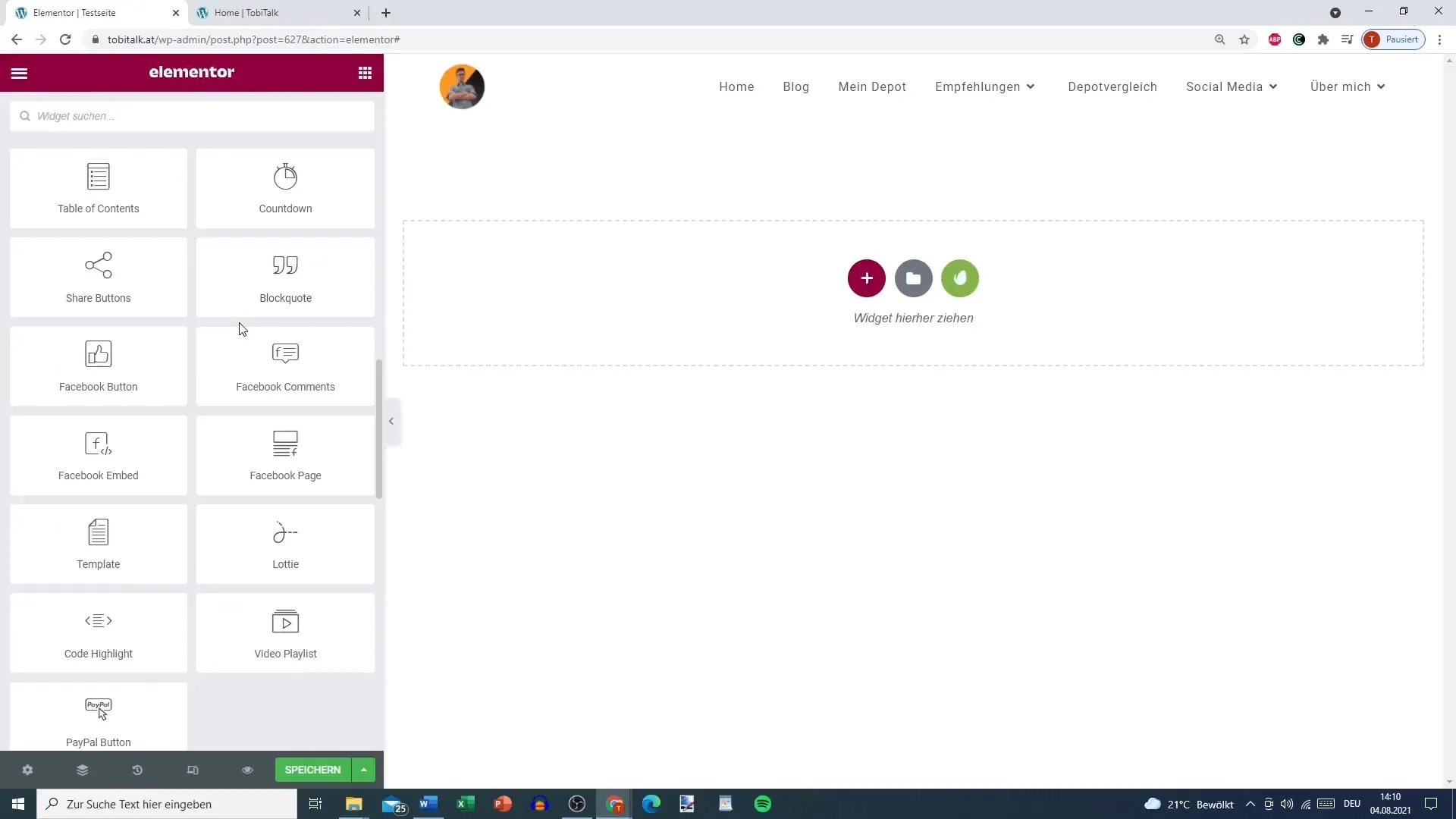
Крок 2: Вибір соціальних мереж
Tепер у вас є можливість вибрати, на які соціальні мережі має посилатися кнопка. До звичних варіантів відносяться Facebook, Twitter і LinkedIn. Однак ви також можете додати інші платформи, такі як Xing, Telegram, електронна пошта або WhatsApp.
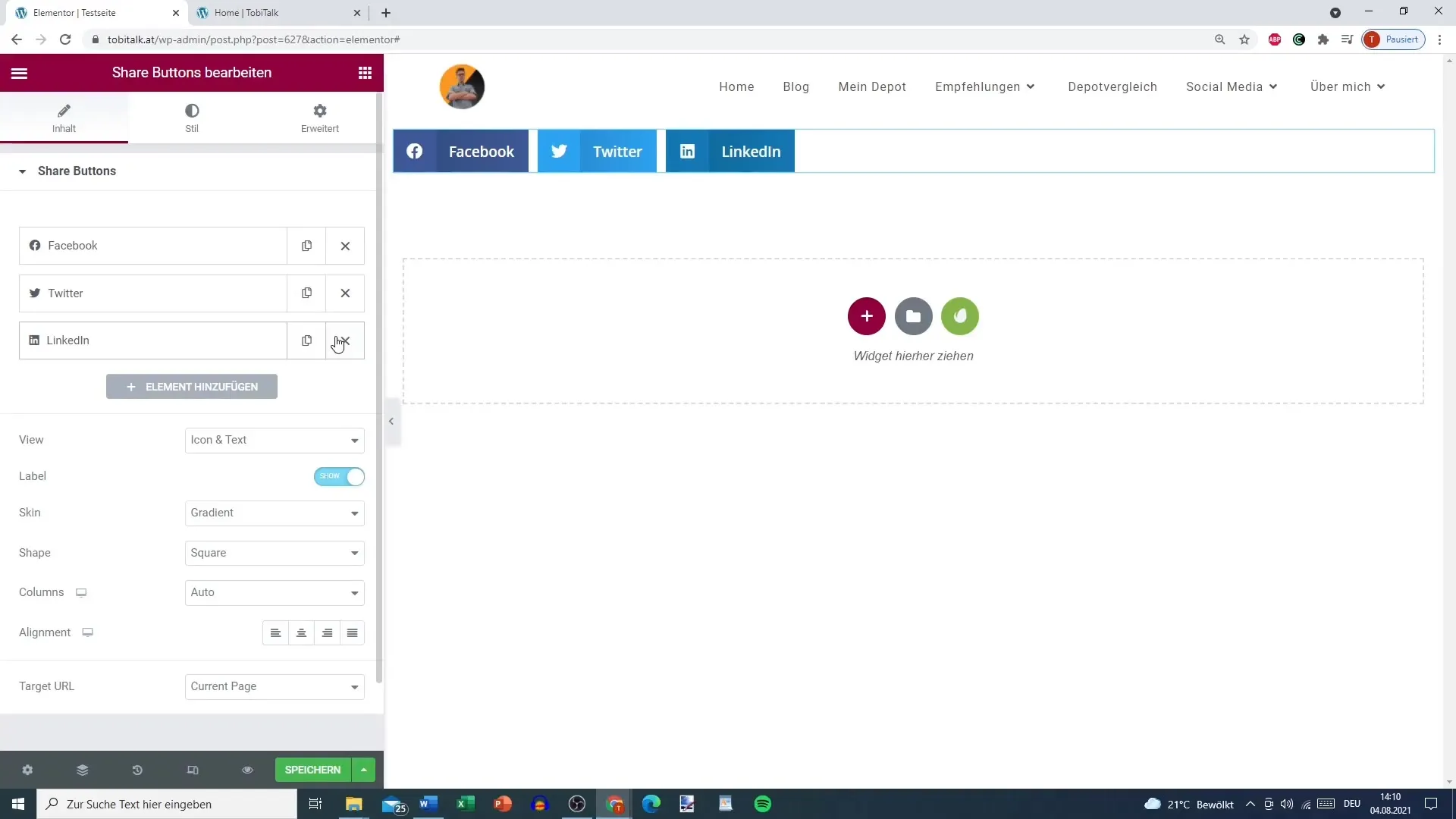
Крок 3: Налаштування соціальних мереж
Якщо вам не потрібні певні платформи, ви можете легко їх видалити. Наприклад, ви можете видалити LinkedIn і замість цього додати варіант електронної пошти або WhatsApp, щоб відвідувачі могли легко ділитися сторінкою.
Крок 4: Демонстрація кнопок на тестовій сторінці
Збережіть свої зміни, а потім перейдіть до вашої тестової сторінки. Тут ви повинні побачити кнопки, які ви додали. Натисніть на одну з кнопок, щоб перевірити, чи перенаправляє вас безпосередньо на відповідну платформу. Таким чином ви зможете, наприклад, рекомендувати свій блоговий пост безпосередньо через Facebook.
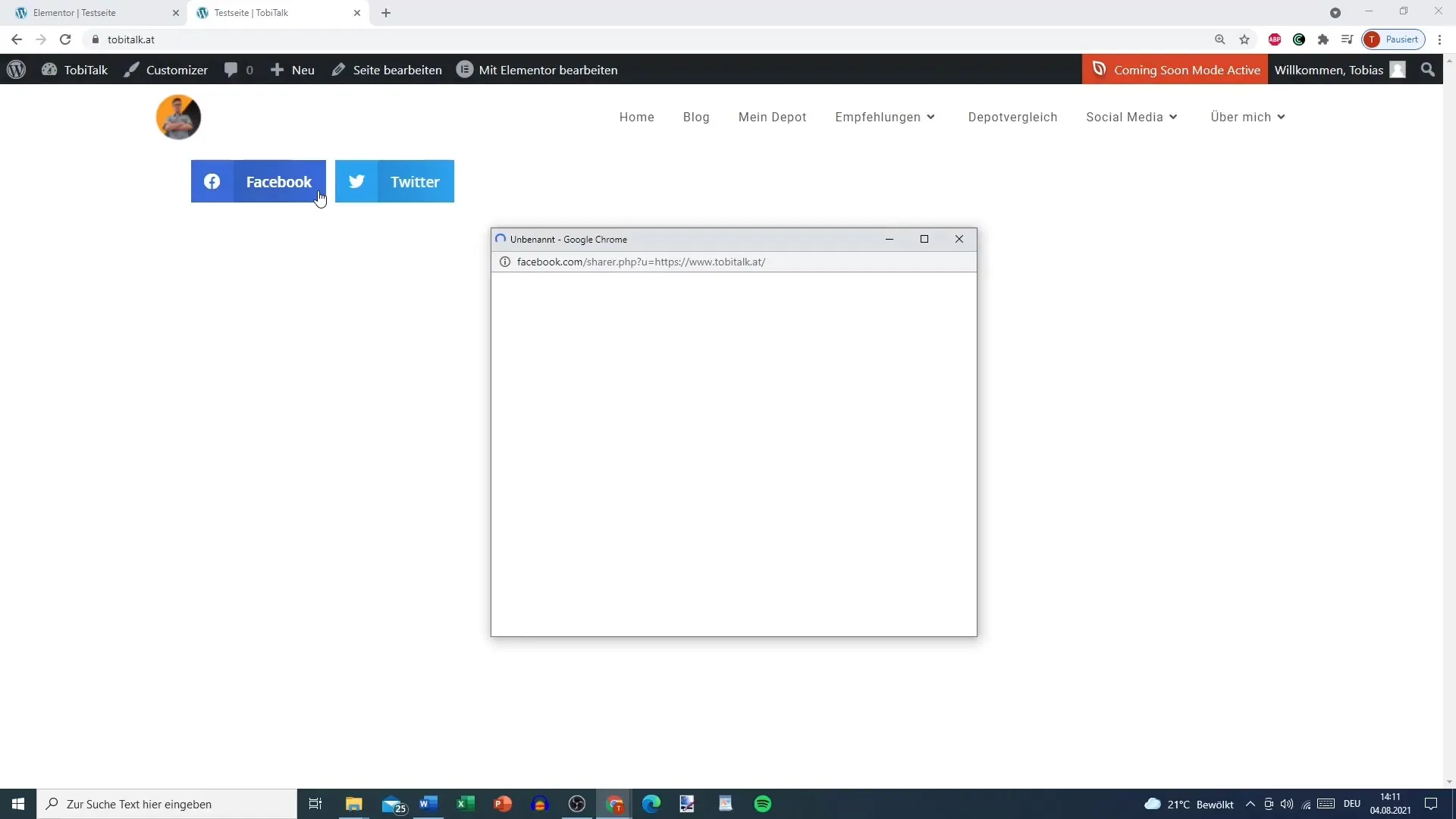
Крок 5: Налаштування відображення
Tепер ви можете адаптувати вигляд і макет кнопок Share. Виберіть між відображенням іконки та тексту або обидва. Подумайте, що буде привабливим для вашої цільової аудиторії.
Крок 6: Вибір дизайну
Ви можете вибрати між різними дизайнами, такими як «градient», «мінімалістичний» або «рамка». Ці дизайни допоможуть зробити кнопку Share естетично привабливою. Виберіть дизайн, який найкраще підходить до стилю вашого сайту.
Крок 7: Налаштування форми та розміру
Існує кілька способів, як ви можете налаштувати форму та розмір кнопок. Виберіть між «круглою», «прямокутною» або «круглою». Ви також можете змінити розмір іконок та висоту кнопок, щоб вони добре вписувалися у ваш дизайн.
Крок 8: Розташування кнопки
Вирішіть, де кнопка Share повинна з’явитися на вашій сторінці. Це може бути зліва, справа або по центру. Подумайте, в якому місці кнопки можуть мати найбільший вплив на взаємодію користувачів.
Крок 9: Додаткові налаштування
Ви також можете налаштувати відстань між кнопками та рядками. Колірна гама також важлива; ви можете вибрати стандартні кольори соціальних мереж або додати свої власні кольори. Наприклад, задайте один PRIMARY колір для кнопки та інший для тексту.
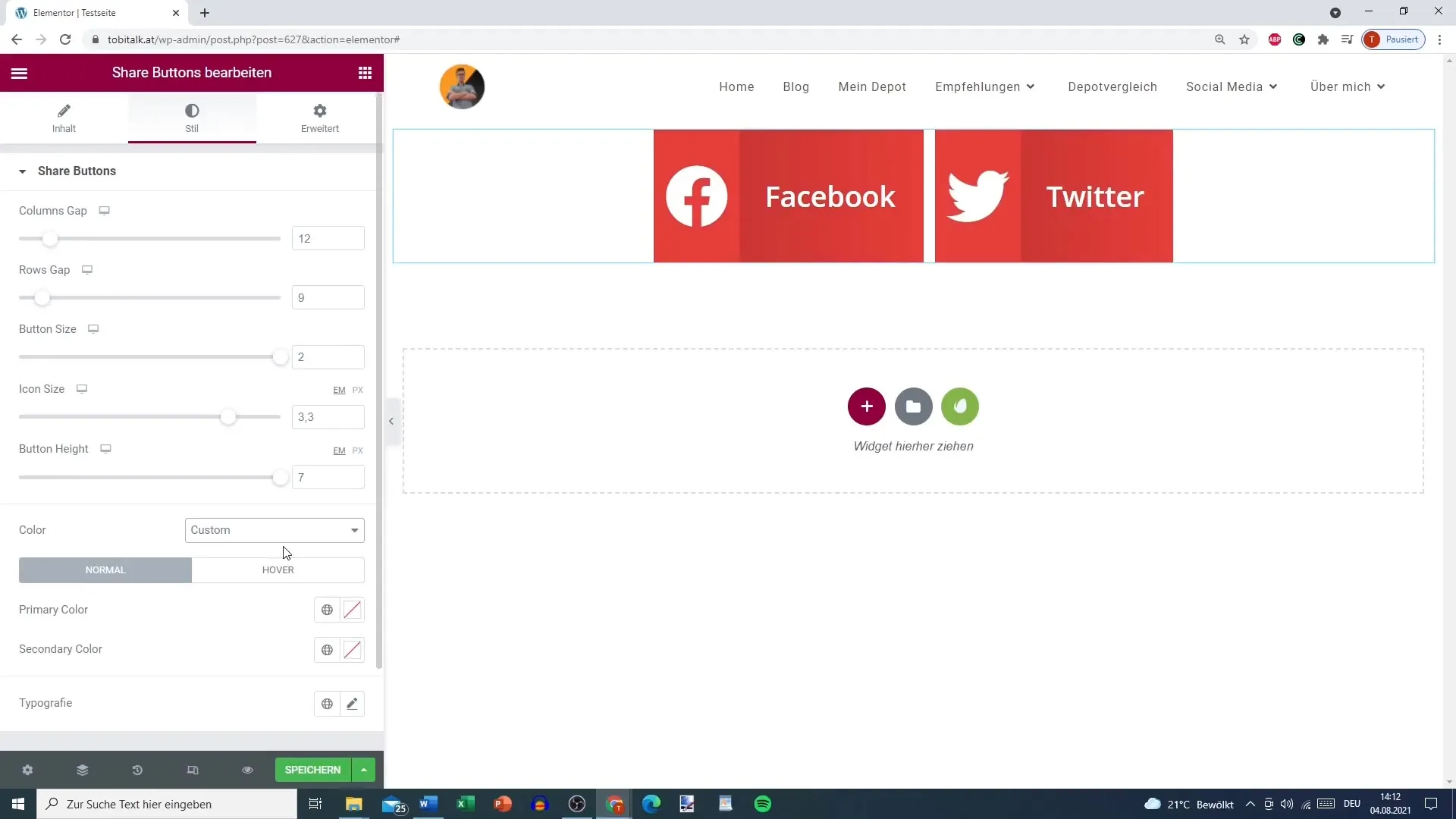
Крок 10: Створення ефектів при наведенні
Думайте про те, як виглядає кнопка, коли користувачі наводять на неї курсор. Ви можете визначити кольори для ефектів при наведенні, які надають негайний візуальний зворотний зв'язок. Наприклад, кнопка може змінювати кольори при наведенні, щоб покращити інтерактивність.
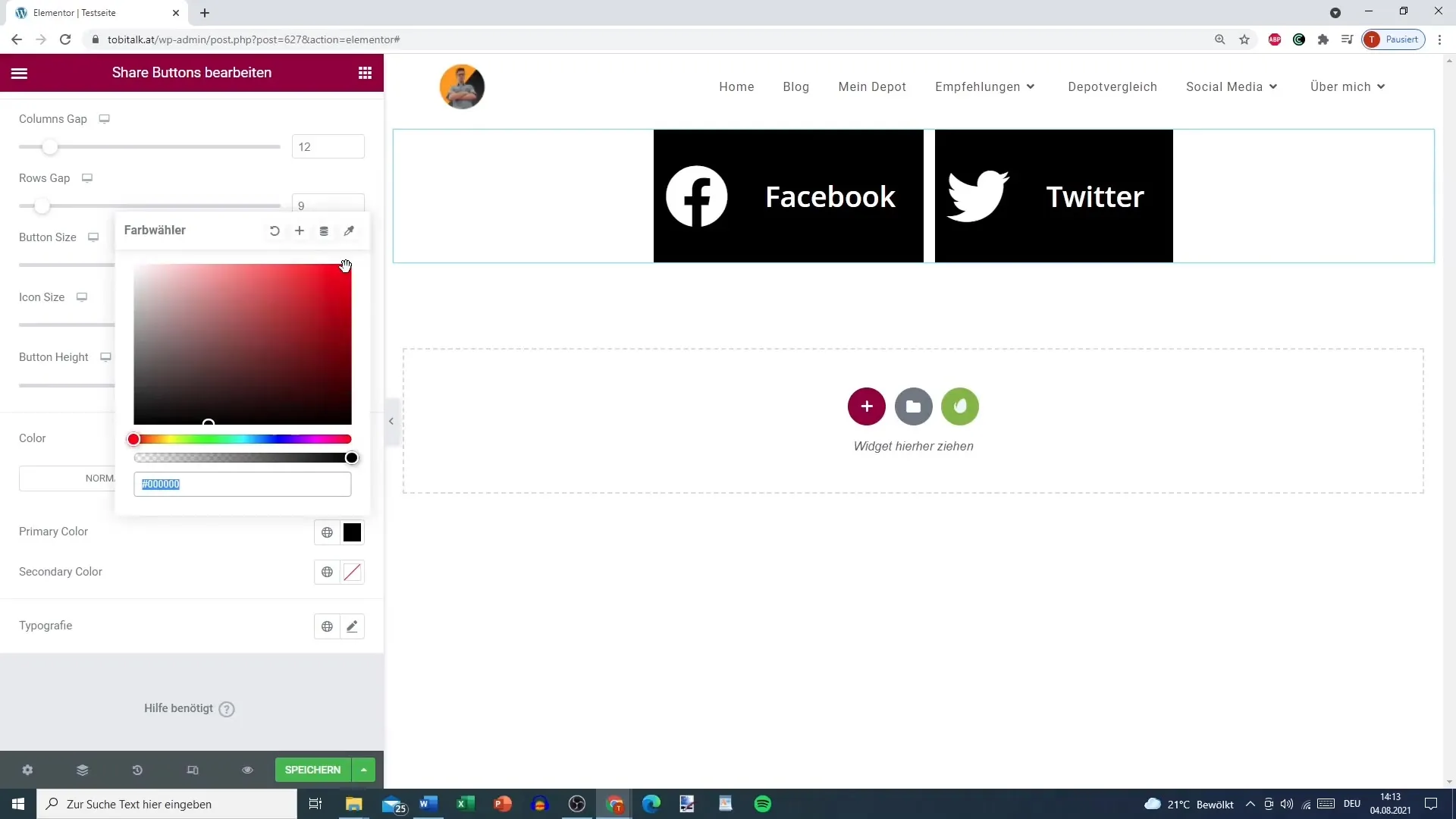
Крок 11: Налаштування типографіки
Ще один спосіб персоналізації полягає в налаштуванні шрифту текстових відображень на кнопках. Це дає вам додаткову свободу в дизайні та користувацькому досвіді.
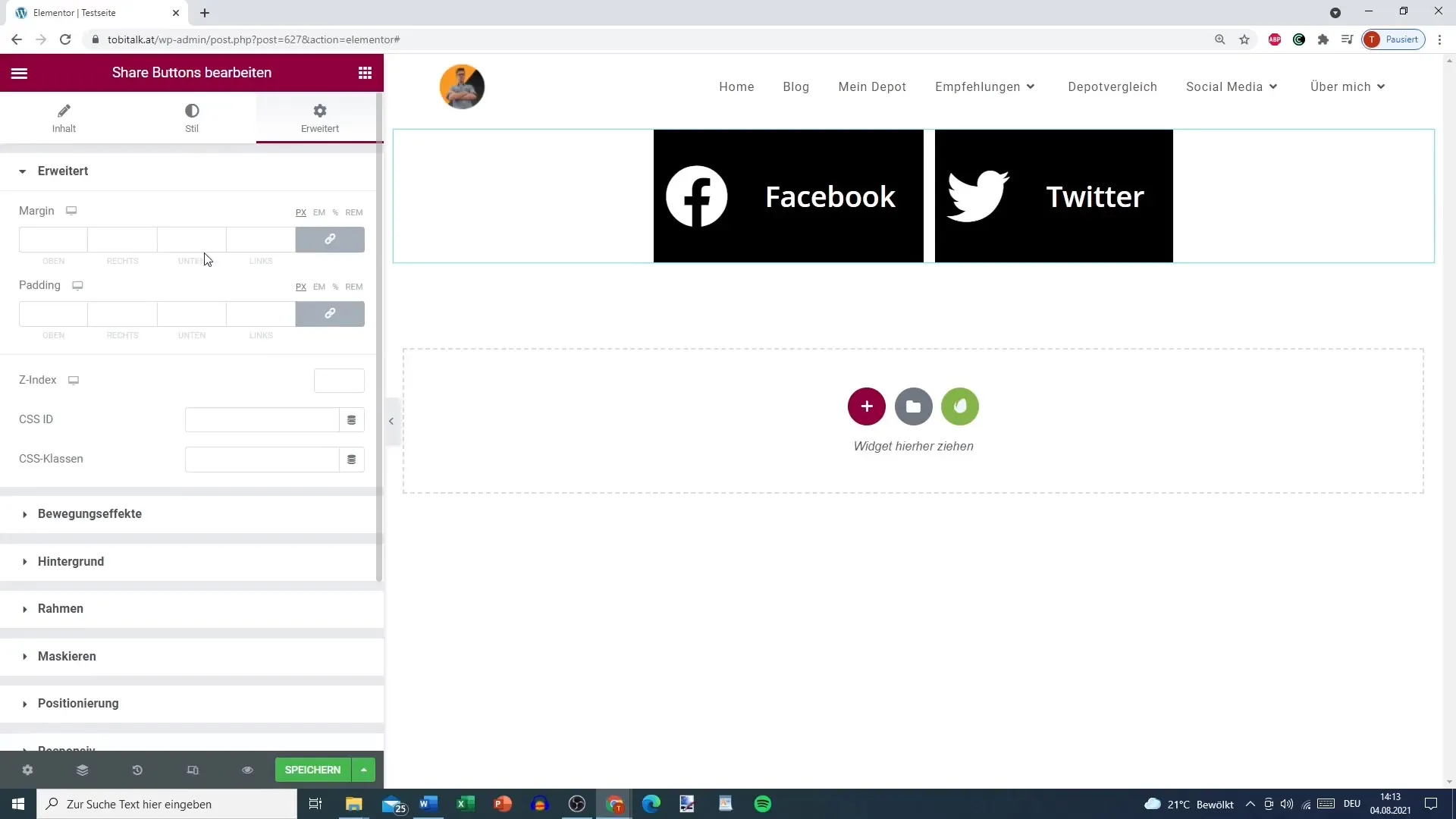
Крок 12: Стратегічне розміщення
Подумайте, де кнопка Share може бути використана найефективніше. Раніше такі кнопки часто розміщувалися в кінці статей, проте в наш час може бути доцільно також пропонувати їх у інших місцях, де читачі все одно взаємодіють.
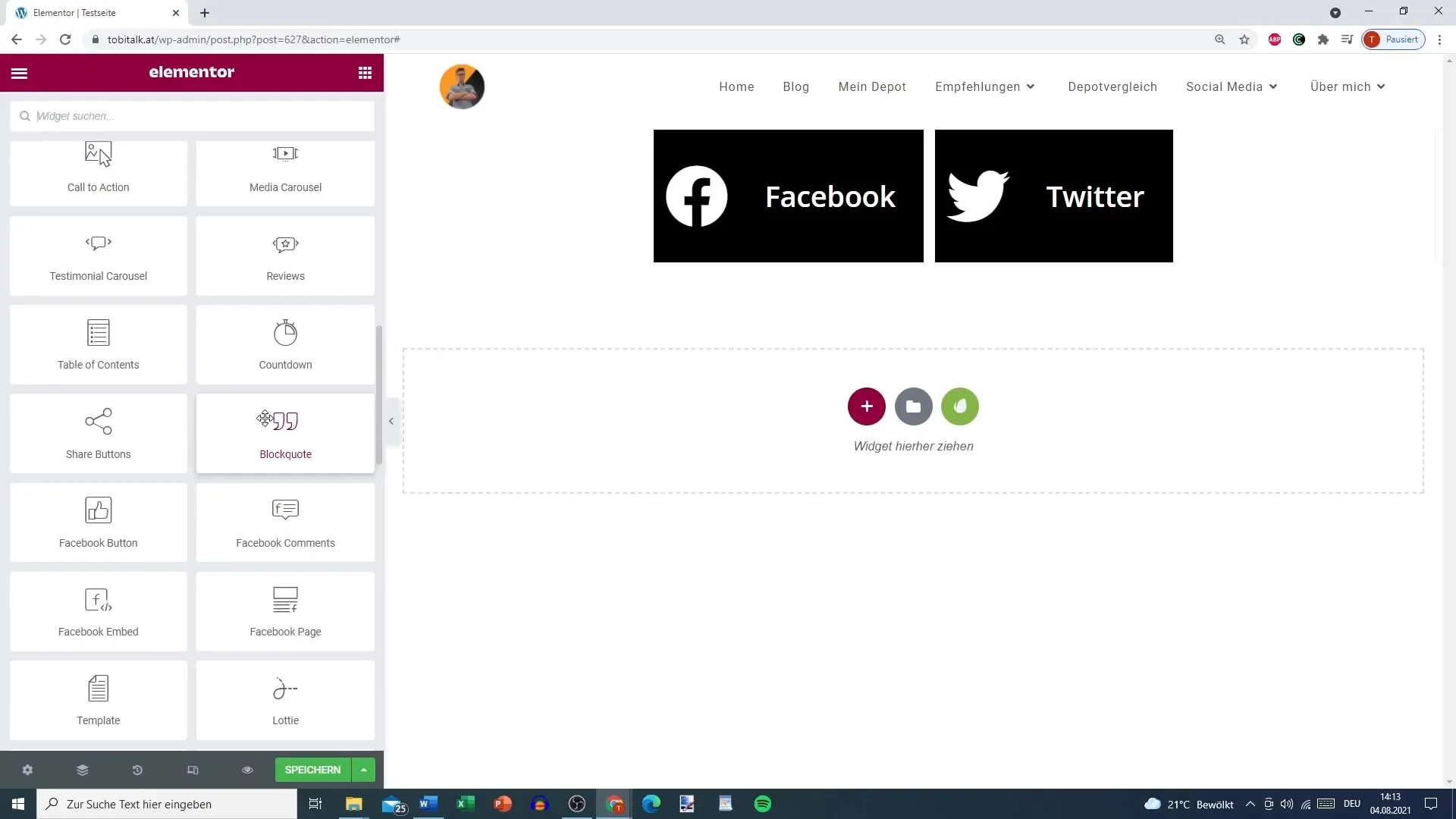
Резюме – Кнопка Share в Elementor: Повне керівництво
В цьому керівництві ви дізналися, як налаштувати та адаптувати кнопку Share в Elementor для WordPress. Кнопка Share є важливим інструментом для сприяння поширенню вашого контенту. З різноманітними можливостями налаштуванняви можете впевнитися, що кнопка буде як функціональною, так і естетично привабливою.
Часті запитання
Як я можу додати кнопку Share в Elementor?Ви можете знайти кнопку Share в налаштуваннях Elementor Pro і додати її на свою сторінку.
Які соціальні платформи я можу вибрати?Ви можете вибрати з різних платформ, включаючи Facebook, Twitter, LinkedIn і багато інших.
Чи можу я налаштувати дизайн кнопки?Так, ви можете вибрати між різними дизайнами та також налаштувати кольори, форми та шрифти.
Де я повинен розмістити кнопку Share?Позиція залежить від вашого макета; ви можете розмістити її по центру, зліва або справа, в залежності від того, де вона найкраще підходить.
Як ефект при наведенні впливає на досвід користувача?Зміни кольору кнопки при наведенні можуть підвищити інтерактивність і поліпшити доступність.


